MFC-L5750DW
Odpowiedzi na często zadawane pytania i rozwiązywanie problemów |
Zapisz skanowane dane w folderze jako plik PDF za pomocą trybu zaawansowanego aplikacji ControlCenter4 (Windows®)
Skanuj dokumenty i zapisuj je w folderze na komputerze jako pliki PDF.
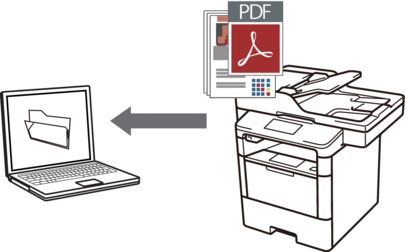
Wybierz opcję Tryb zaawansowany w ustawieniu trybu dla narzędzia ControlCenter4.
- Włóż dokument.
- Kliknij ikonę
 (ControlCenter4) w obszarze powiadomień na pasku zadań, a następnie kliknij przycisk Otwórz.
(ControlCenter4) w obszarze powiadomień na pasku zadań, a następnie kliknij przycisk Otwórz. - Kliknij kartę Skan.
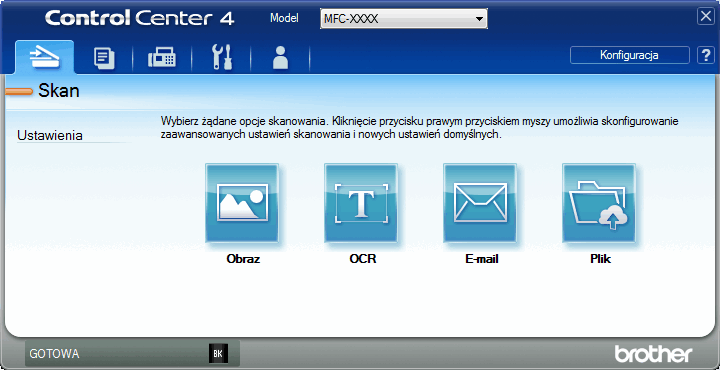
- Kliknij przycisk Plik.Zostanie wyświetlone okno dialogowe ustawień skanowania.

- Kliknij listę rozwijaną Rodzaj pliku, aby następnie wybierz plik PDF.

Aby zapisać dokument jako plik PDF zabezpieczony hasłem, wybierz opcję PDF z zabezpieczeniami jednostronicowy (*.pdf) lub PDF z zabezpieczeniami wielostronicowy (*.pdf) z listy rozwijanej Rodzaj pliku, kliknij
 , a następnie wpisz hasło.
, a następnie wpisz hasło. - Kliknij ikonę folderu i przejdź do folderu, w którym chcesz zapisać zeskanowane dokumenty.
- Zmień ustawienia skanowania np. format pliku, nazwę pliku, rozdzielczość i kolor, jeśli to konieczne.

Aby wyświetlić podgląd i skonfigurować skanowany obraz, zaznacz pole wyboru Wstępnie zeskanuj.
- Kliknij przycisk Skan.Urządzenie rozpocznie skanowanie. Plik zostanie zapisany w wybranym folderze.